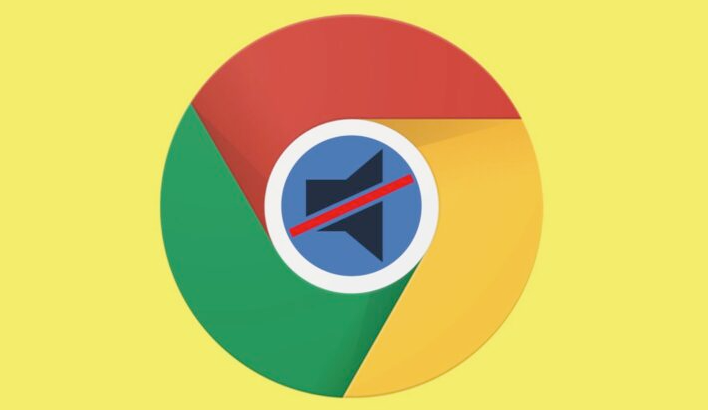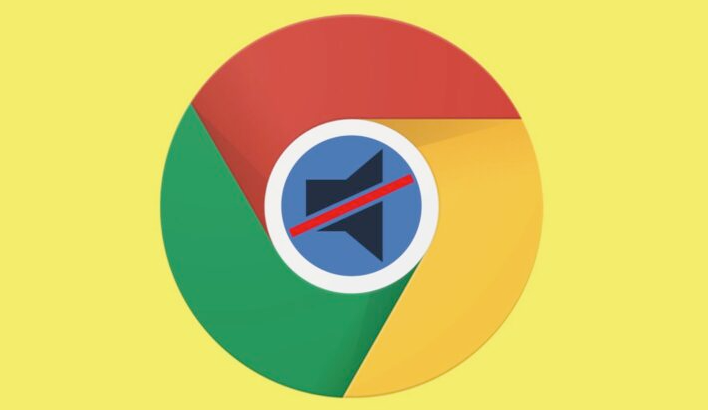
以下是关于Chrome浏览器下载任务管理及断点续传技巧的教学:
打开Chrome浏览器,点击地址栏输入`chrome://flags`并回车进入实验功能页面。在此页面搜索`enable-download-resumption`选项,将其开启以激活原生断点续传功能。此操作允许浏览器在网络中断后从上次停止的位置继续传输文件,避免重复下载已获取的数据部分。
当需要查看或管理下载任务时,可通过两种途径实现。一是观察底部出现的下载栏,点击箭头图标选择“显示在文件夹中”,可直接定位文件存储位置;二是点击右上角菜单按钮,选择“下载”进入独立页面,这里会完整列出所有下载记录,包括文件名、时间和大小等信息,支持重新下载或删除操作。
若需调整
下载路径,进入设置中的“高级”区域,找到“下载内容”模块,点击“更改”按钮指定新的保存位置。这样后续所有文件都将自动存入该文件夹,便于集中管理。对于正在进行的下载任务,若遇到网络波动等问题,可在下载页面点击对应条目右侧的“暂停”按钮暂缓传输,待网络恢复后再次点击“恢复”即可继续之前的进度。
使用断点续传时需注意,如果因突发断电、主动关闭浏览器等情况导致连接中断,重新打开页面时浏览器会自动识别未完成的下载任务并接续进度。该功能尤其适合处理大文件传输,能有效节省时间和带宽资源。此外,定期备份重要下载文件也是保障数据安全的有效措施。
通过上述步骤,用户能够高效管控Chrome浏览器的下载流程,灵活运用断点续传功能提升大文件传输效率,同时根据个人习惯定制存储路径和任务状态。